多個excel文件合并成一個excel表的方法
Excel是我們最常用的數據處理軟件,而在我們使用Excel時,常常會處理同一類的數據,例如,我們制作月度報表,那么在年末時我們共積累了1至12月的月度報表,這時我們的Excel的文檔將多達12個,實在不利于我們的保存/分析/使用,那么我們如何將多個Excel文件合并成一個文檔,并且在保留所有的Excel原數據基礎上,做到所有的文檔完全獨立呢,其實我們在Excel中能夠通過宏命令建立多個Sheet頁來實現,還不知道如何操作用戶趕緊來了解一下吧!
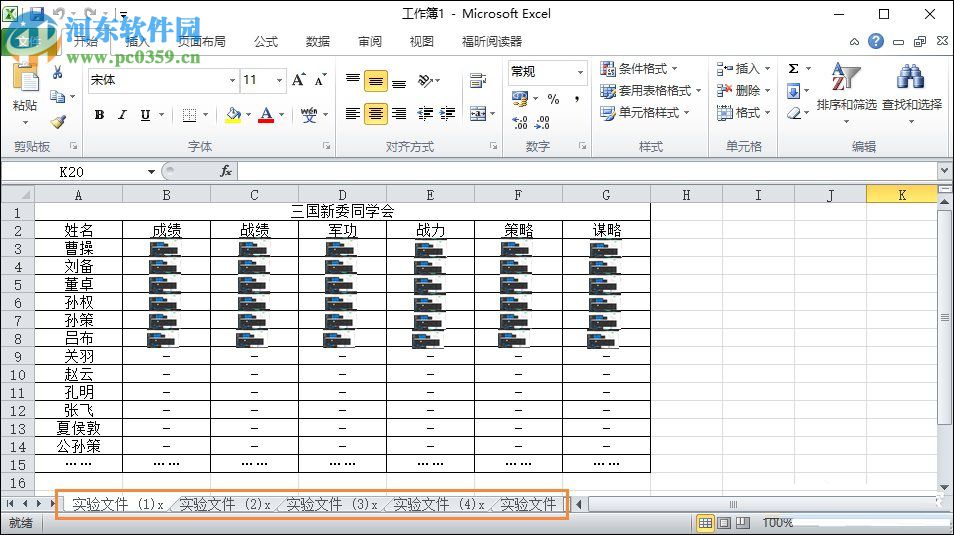 方步/驟法
方步/驟法1、首先,我們新建一個文件夾,將我們將所有需要合并的“Excel文件”放入其中,并根據自己的需要對其進行排序,然后再此文件夾中新建一個Excel文件(空白Excel文檔),如下圖所示。
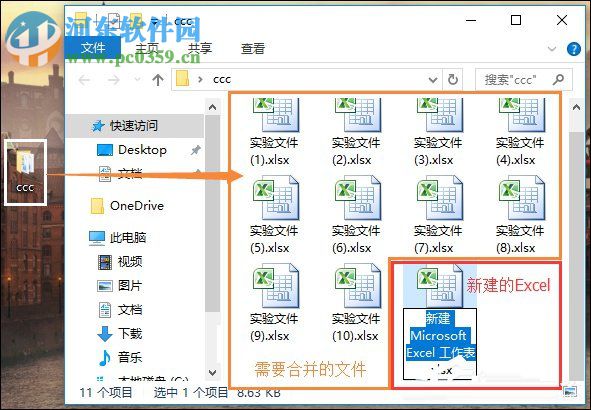
2、接著,我們打開這個新建的Excel文檔,進入界面后,我們通過快捷組合鍵“Alt + F11”來打開“宏”。
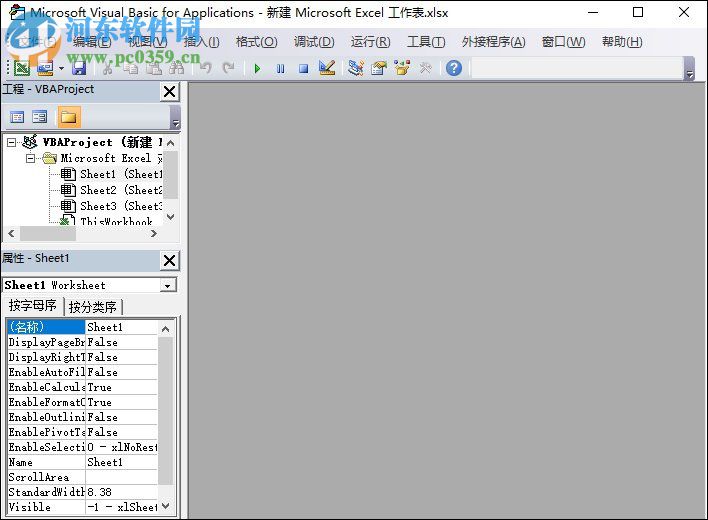
2、然后我們在菜單欄中選擇“視圖”,然后在下拉菜單中點擊“代碼窗口”。
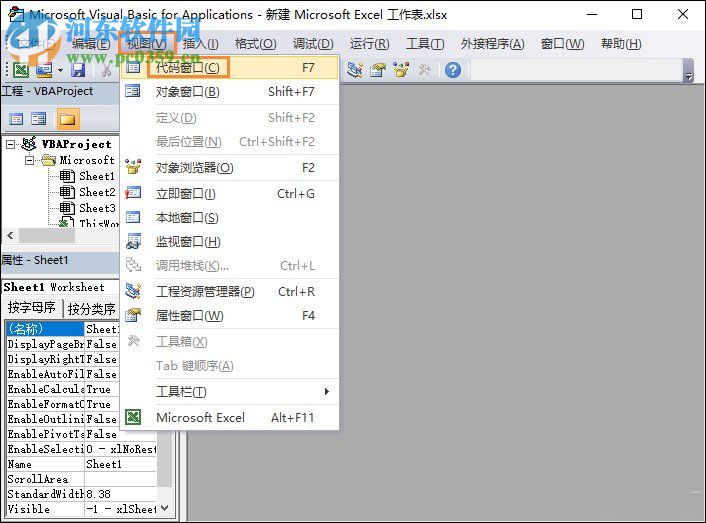
3、然后在代碼窗口中輸入以下的命令代碼:
Sub sheets2one()
’定義對話框變量
Dim cc As FileDialog
Set cc = Application.FileDialog(msoFileDialogFilePicker)
Dim newwork As Workbook
Set newwork = Workbooks.Add
With cc
If .Show = -1 Then
Dim vrtSelectedItem As Variant
Dim i As Integer
i = 1
For Each vrtSelectedItem In .SelectedItems
Dim tempwb As Workbook
Set tempwb = Workbooks.Open(vrtSelectedItem)
tempwb.Worksheets(1).Copy Before:=newwork.Worksheets(i)
newwork.Worksheets(i).Name = VBA.Replace(tempwb.Name, '.xls', '')
tempwb.Close SaveChanges:=False
i = i + 1
Next vrtSelectedItem
End If
End With
Set cc = Nothing
End Sub
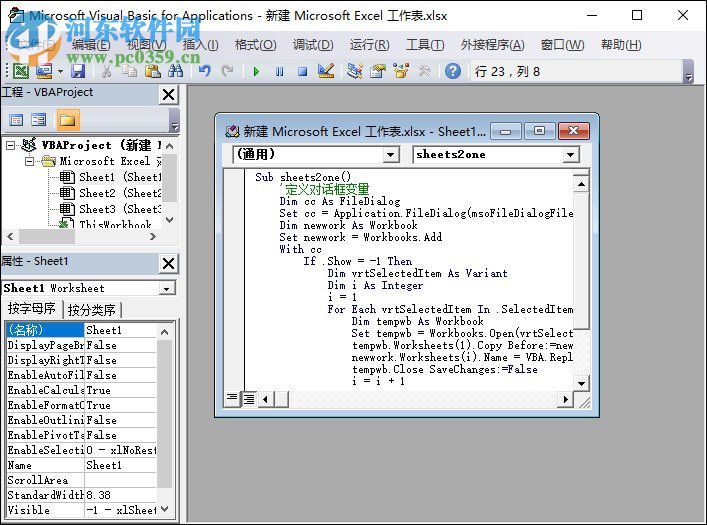
4、然后我們點擊操作菜單中的“運行”選項(具體如下圖所示),即可運行以上的宏命令。
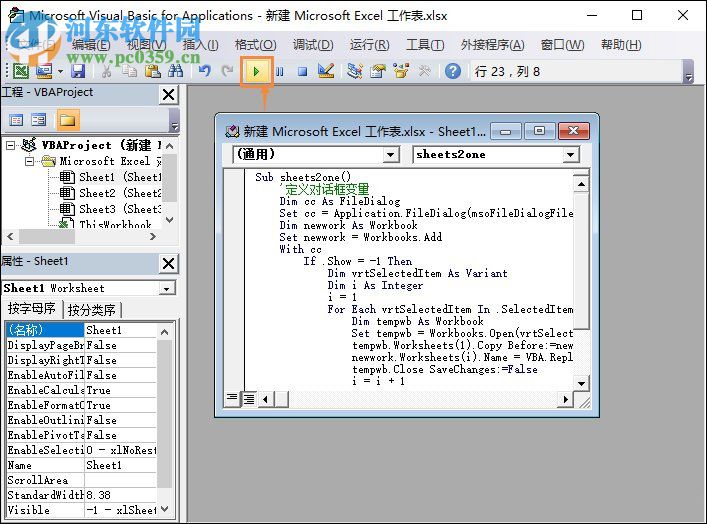
5、然后彈出瀏覽窗口,我們在文件夾中選擇我們所需要合并的所有Excel文件,然后點擊“確認”按鈕。
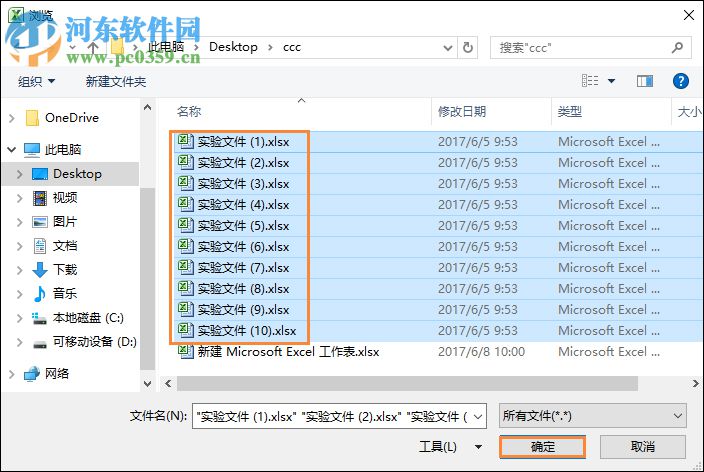
6、等到宏命令合并結束后,,將自動生成一個工作簿,此時用戶即可在下方的Sheet頁中查看到相應的Excel文件,在需要切換文檔時只需要直接選擇即可,如下所示:
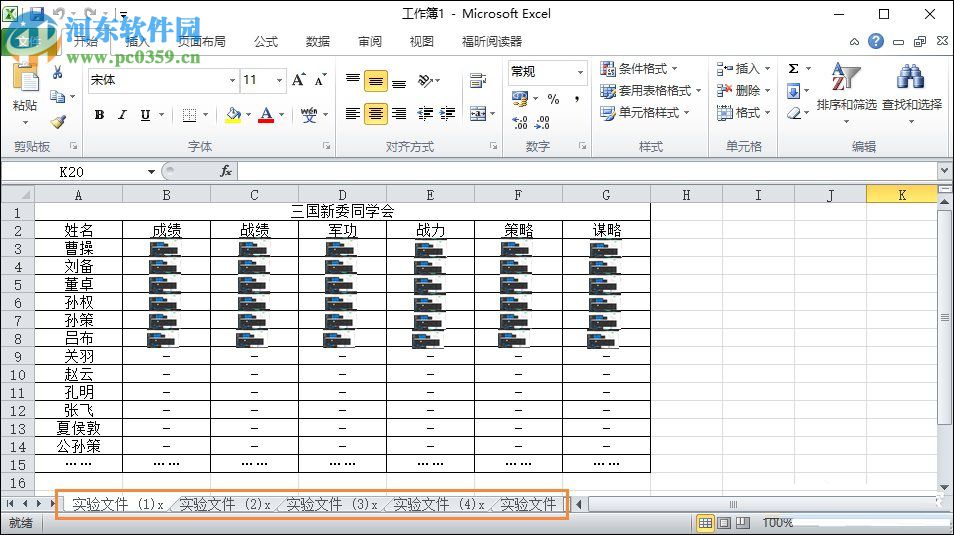
7、當用戶需要保存時,只需要點擊文件,然后選擇“另存為”即可完成。
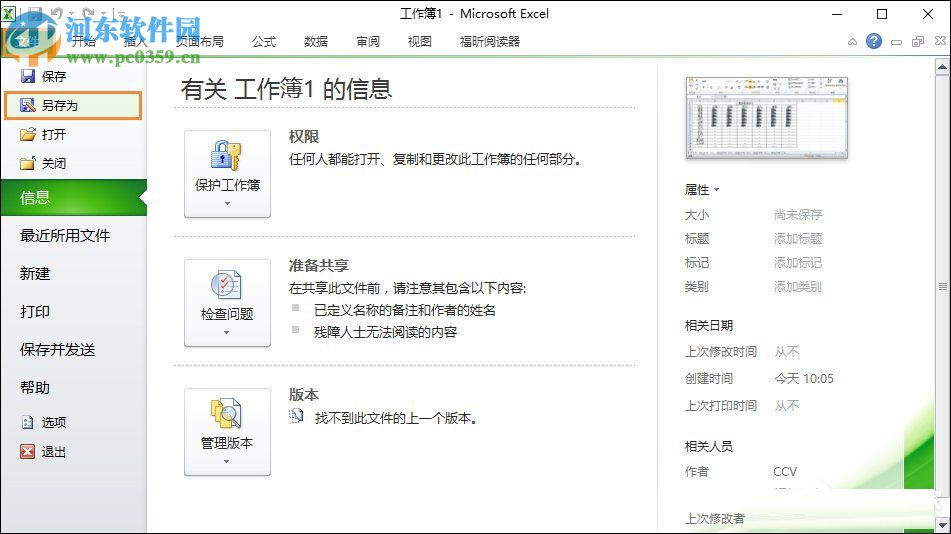
上述的方法就是多個Excel文件合并為同一文檔,且保留所有原數據的方法,其實就是通過建立多個Sheet頁來實現保存為同一文檔,同時達到互不干擾。
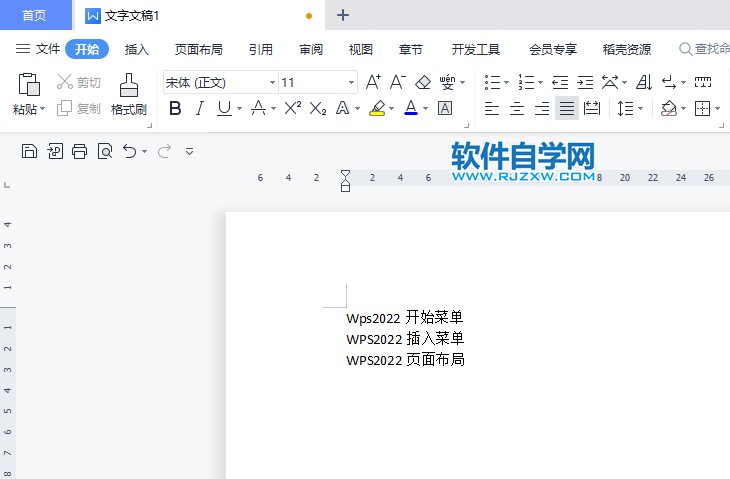
 網公網安備
網公網安備